> Kundeservice > Hjelp med internett og TV > Finn ditt utstyr > Zyxel WX3401
Zyxel WX3401 WiFi 6
Bruk denne guiden til å sette opp og administrere ditt Wi-Fi 6-nettverk med Zyxel WX3401 for en stabil og utvidet WiFi-dekning i hjemmet ditt.

Før du starter:
- Wi-Fi-enheter bør alltid plasseres høyt og fritt for best mulig trådløs dekning. Unngå å plassere enheten bak store elektroniske apparater som TVer eller høyttalere.
- Ikke koble TV-dekodere direkte til Wi-Fi enheten. Disse bør kobles til hjemmesentralen for å unngå problemer med TV-signalene.
- For utstyr som trenger en stabil og rask tilkobling, bruk en kabel når det er mulig.
Last ned appen MPro Mesh
Med appen MPro Mesh får du tilgang til informasjon om nettverket ditt. Se hvilke enheter som er pålogget, bytt brukernavn og passord eller opprette gjestenettverk her:
Installere WX3401-enheten
Se her for veiledning dersom hjemmesentralen er installert i stue / sentralt rom
Koble en Ethernet-kabel fra en gul port på WX3401-enheten til gul port 1 eller 2 på hjemmesentralen. Resterende gule porter på Hjemmesentral og WX3401-enheten kan benyttes til eget utstyr.
Koble WX3401-enheten til strøm og vent inntil fem minutter til lampene lyser grønt som indikerer at enheten er klar.
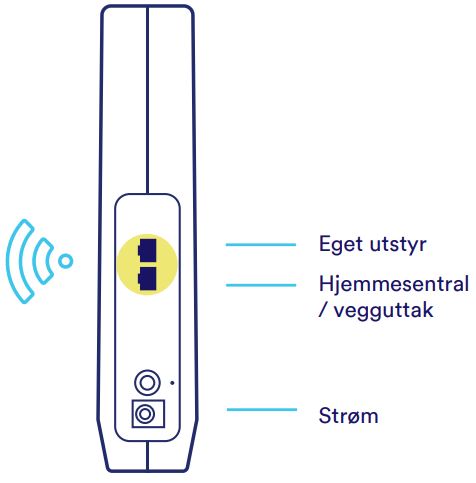
Se her dersom hjemmesentralen er installert i teknisk skap
I boliger der hjemmesentralen er plassert i et teknisk skap vil du ha et vegguttak for internett, ofte nær TVen.
Koble en Ethernet-kabel fra en gul port på WX3401-enheten til internettvegguttaket. Resterende gul port på WX3401-enheten kan benyttes til eget utstyr.
Koble WX3401-enheten til strøm og vent inntil fem minutter til lampene lyser grønt som indikerer at enheten er klar.
Koble deg til det trådløse nettverket
På baksiden av WX3401-enheten finner du brukernavn og passord til ditt nettverk, som må oppgis for å kunne koble deg på nett.
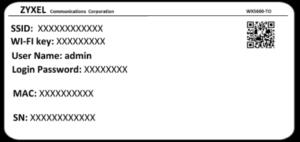
Utvid det trådløse nettverket med flere WX3401-enheter
Via Mpro Mesh-appen (anbefalt)
Koble deg til det trådløse nettverket via mobilen din. Last ned Mpro Mesh-appen for oppsett av flere WX3401-enheter.
Se til at mobilen din er koblet til Wi-Fi-nettverket til WX3401-enheten og åpne appen.
Inne i appen trykker du på knappen “+MESH enheter” og vi anbefaler å bruke WiFi som ditt neste steg. Deretter plasserer du dine WX3401-enheter, som er beskrevet som repeater i appen. Følg anvisningene gitt i appen.
Gjenta prosessen dersom du vil koble opp flere WX3401-enheter.
Når WX3401-enhetene er koblet trådløst sammen, har du dannet et komplett MESH nettverk og er ferdig med installering.
Last ned Mpro Mesh-appen for iPhone
Last ned Mpro Mesh-appen for Android
Manuell tilkobling av flere enheter
Forbered ekstra WX3401-enhet
Sett den ekstra WX3401-enheten i en stikkontakt nær den første og skru den på.
Start paring:
Bruk Ethernet-kabelen til å koble WX3401-enheten på den allerede oppkoblede WX3401-enheten. Fra gul port til gul port (LAN 1 eller 2).
Vent til lampene lyser grønt, dette kan ta minst to minutter. Fjern deretter Ethernet-kabelen mellom de to WX3401-enhetene.
Gjenta trinnene for hver WX3401-enhet du vil legge til.
Når du er ferdig med paringen, kan du plassere dem rundt i boligen. Koble til strøm og sjekk at den lyser grønt. Det betyr at de kommuniserer godt.
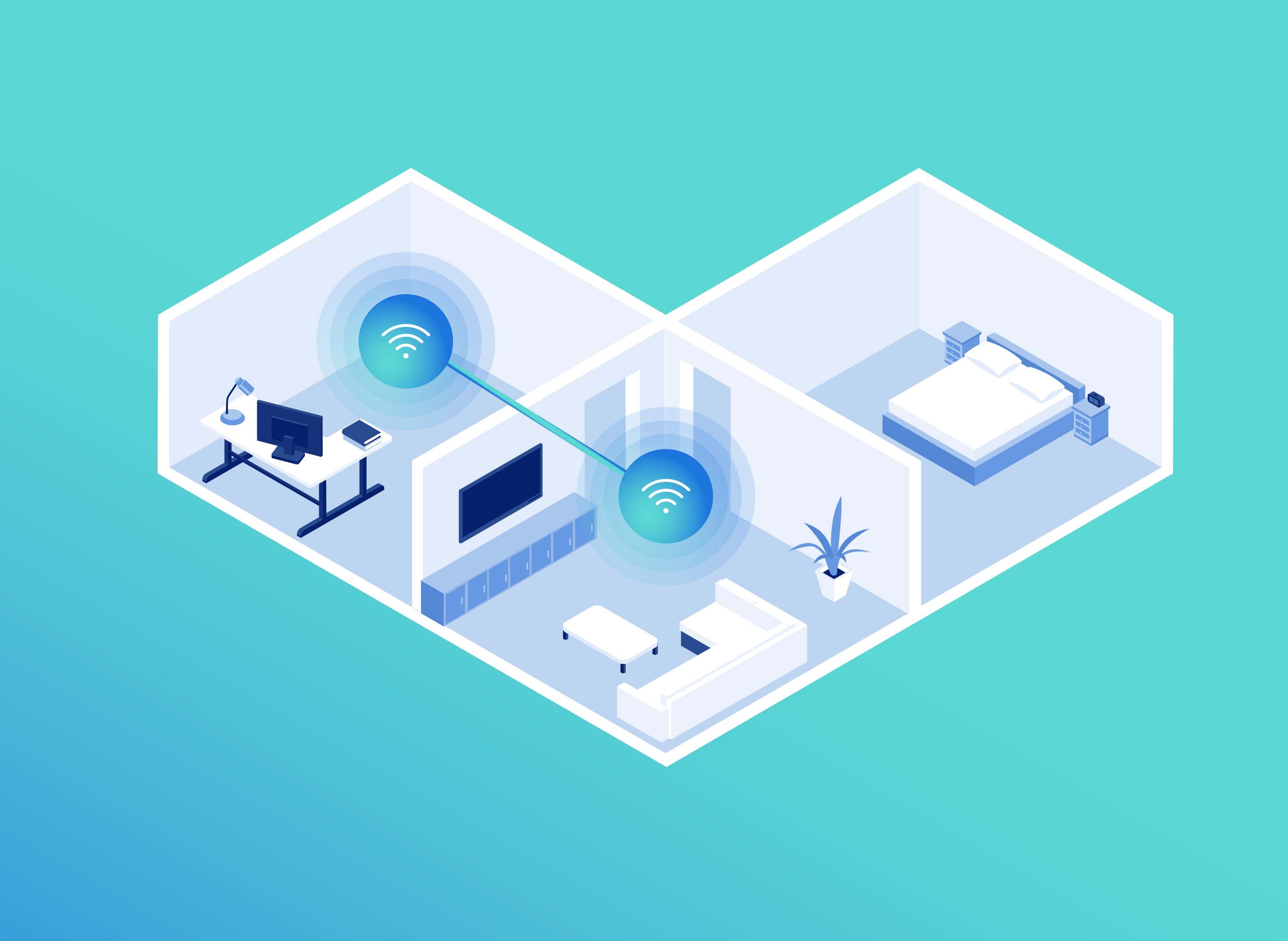
Forklaring lampestatus
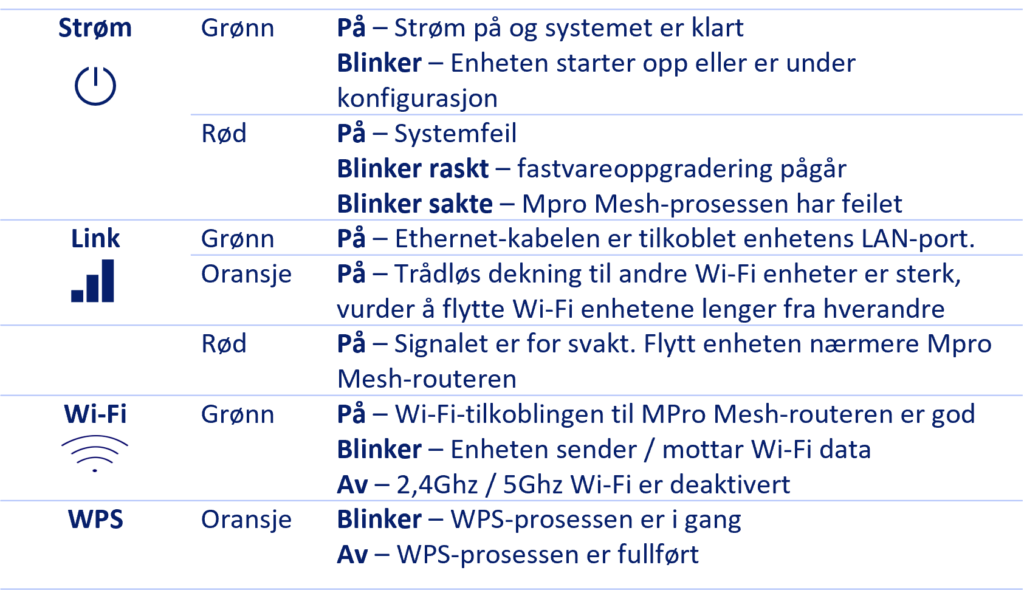
Fant du ikke det du leter etter?
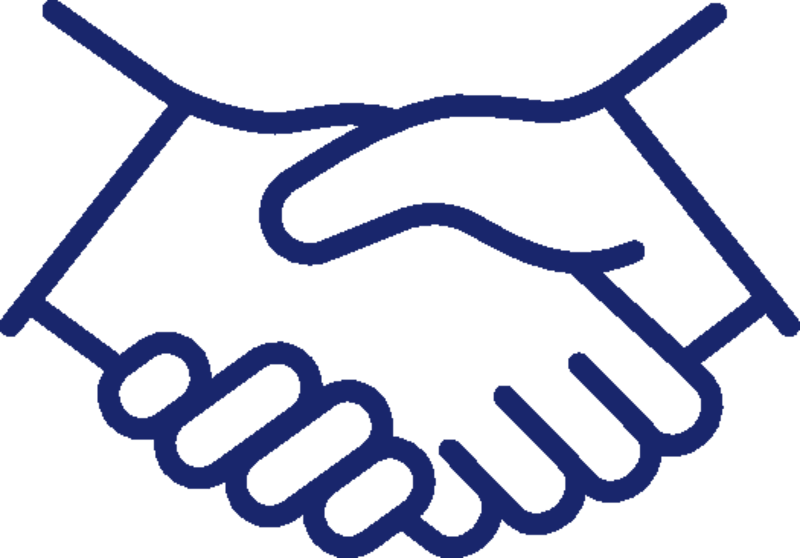
Bli kunde hos oss
Få en oversikt over våre produkter, priser og abonnementsvilkår.
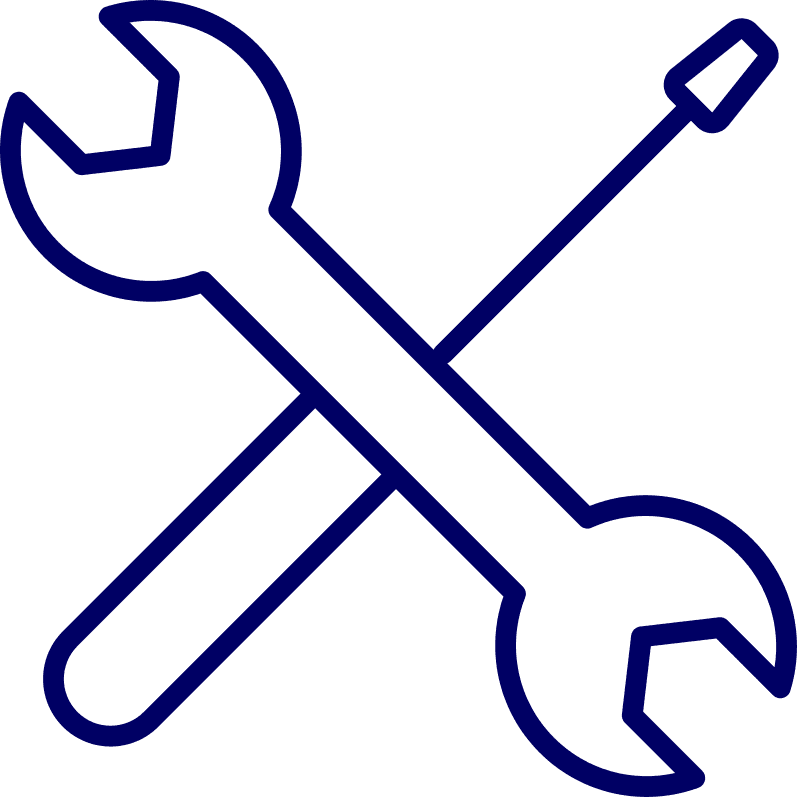
Leveranse og installasjon
Detaljer om installasjon, forberedelser, tidslinjer og utstyr.
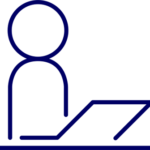
Abonnement og faktura
Administrasjon av abonnement, faktura, personvern, eierskifte, flytting, angreskjema og oppsigelse.
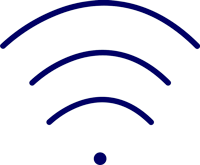
Hjelp med internett og TV
Se om det er en feilmelding i ditt område, få hjelp med feilsøk og se brukerveiledninger.
Er du bedriftskunde? Klikk her